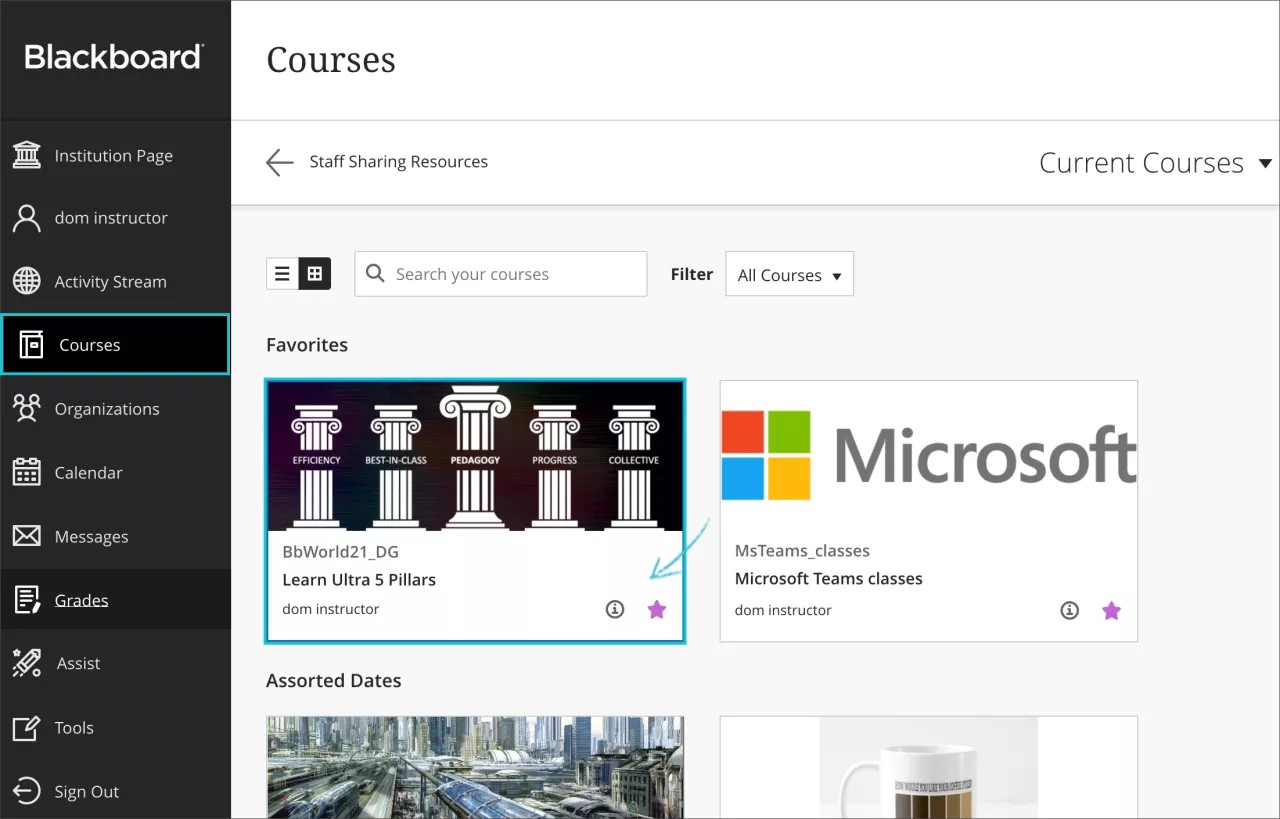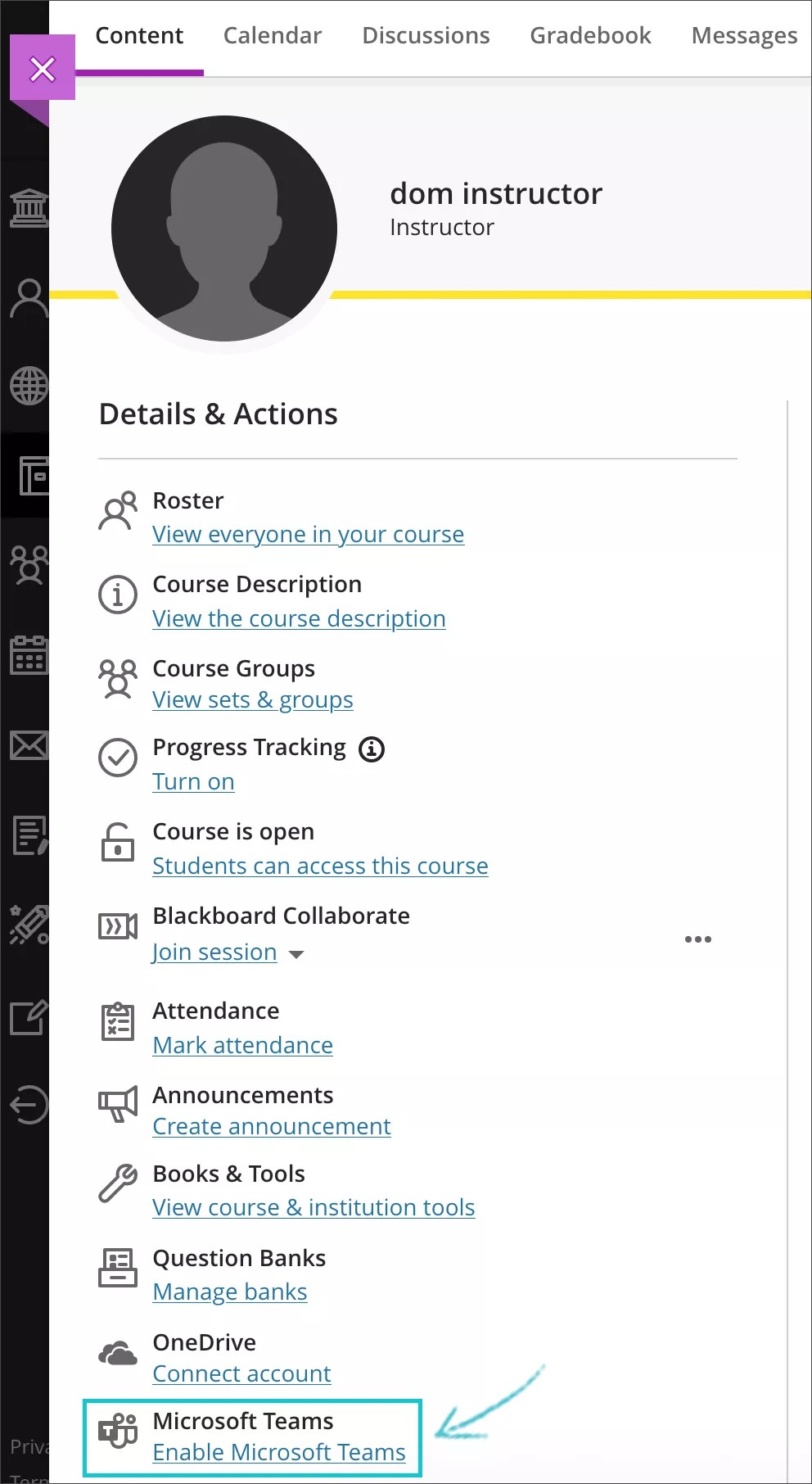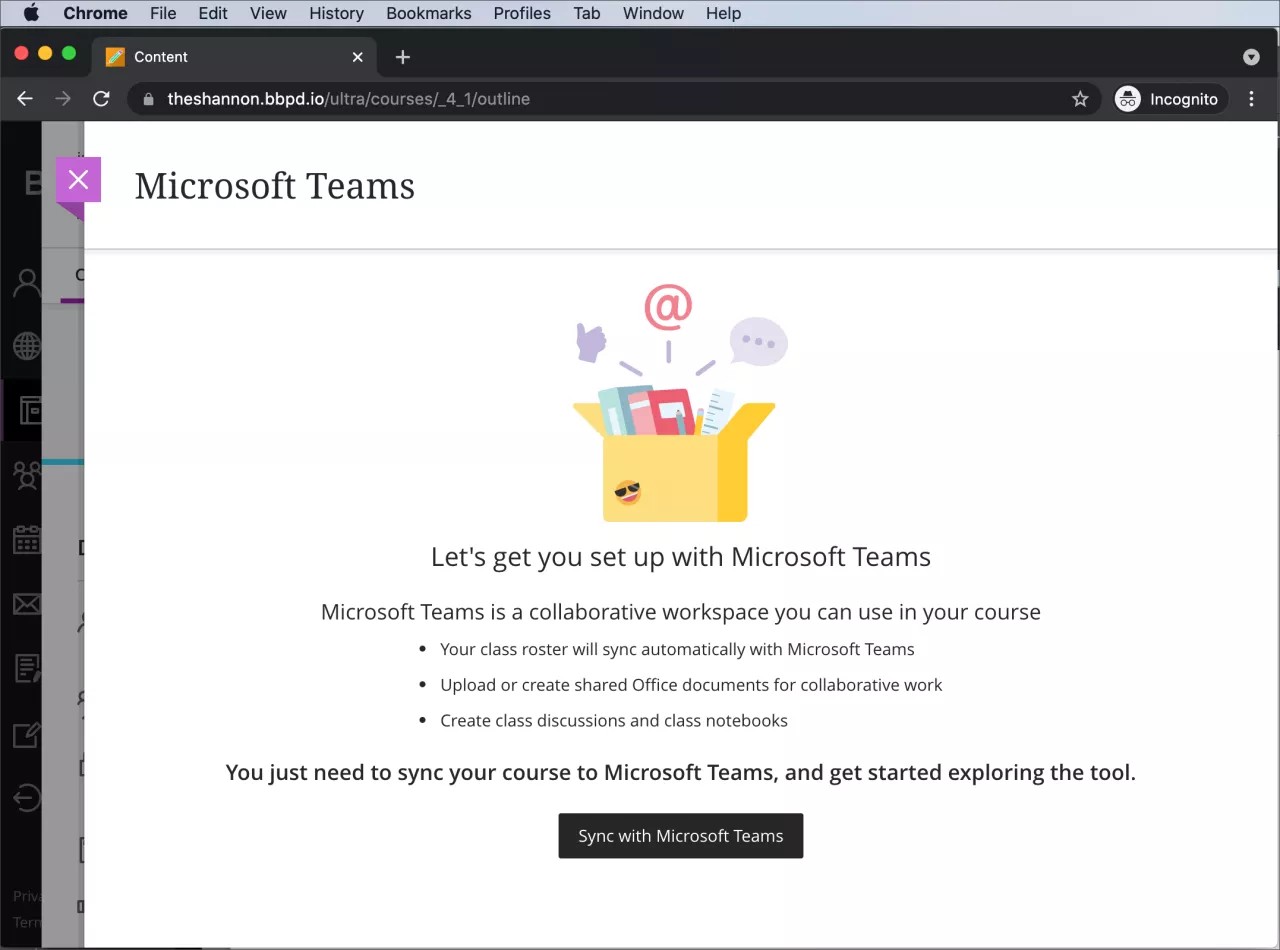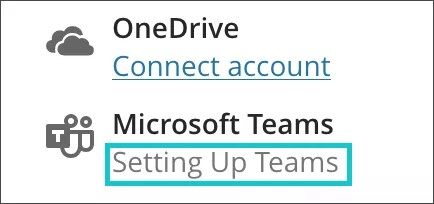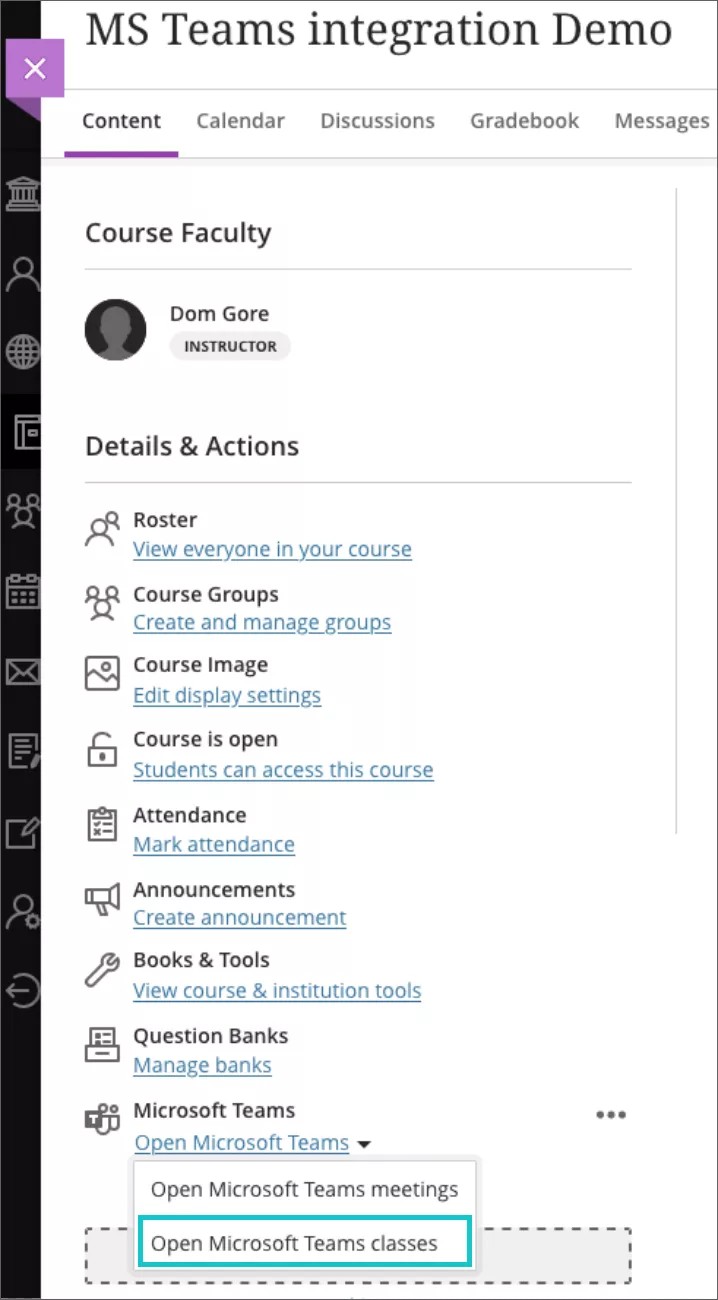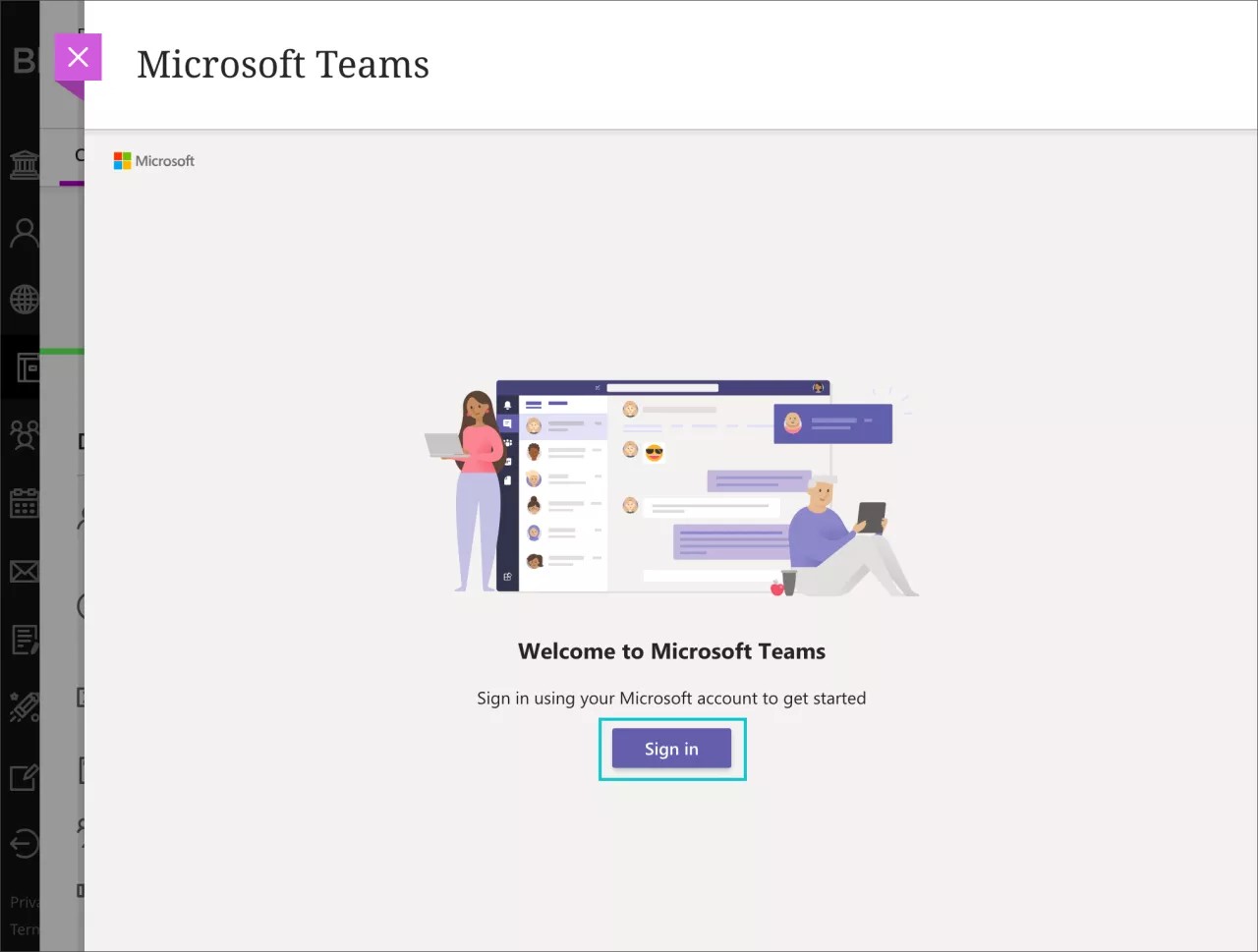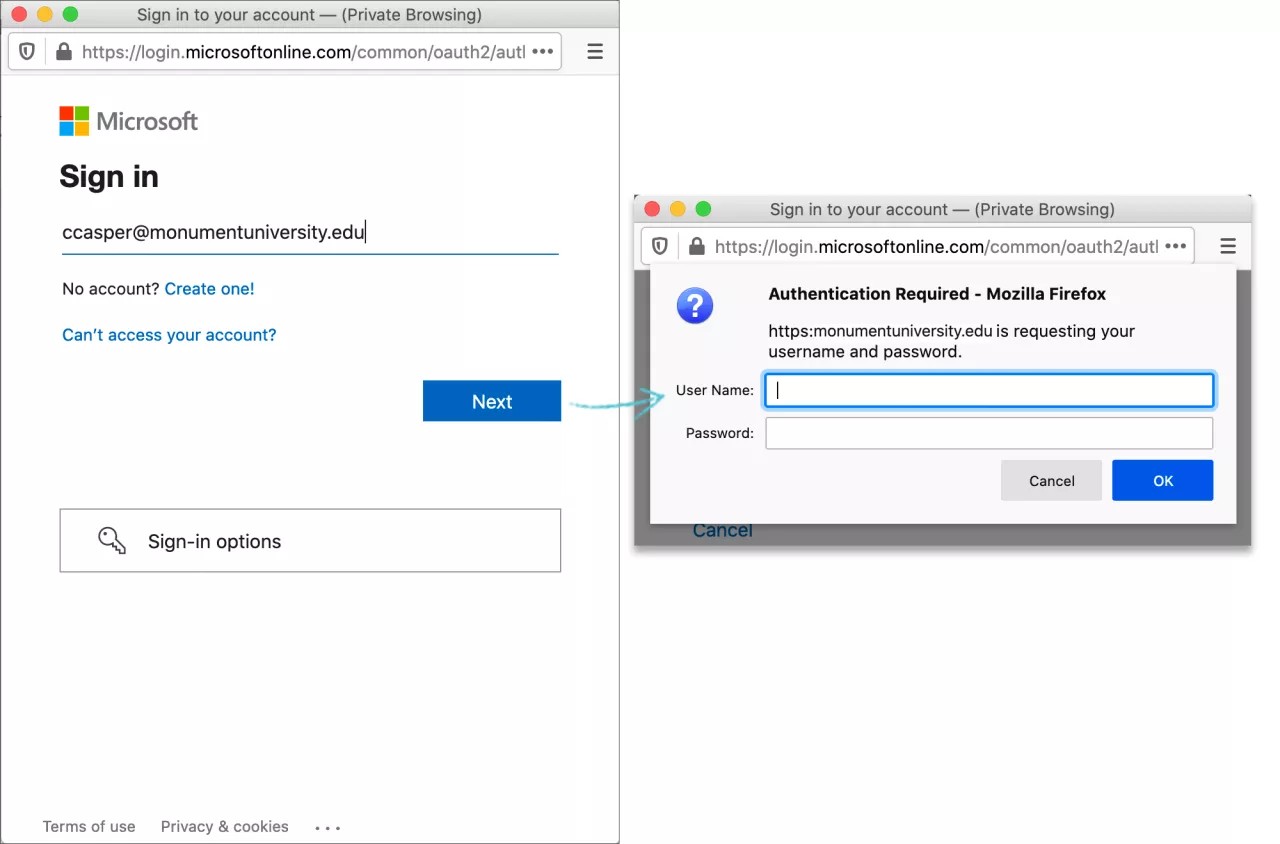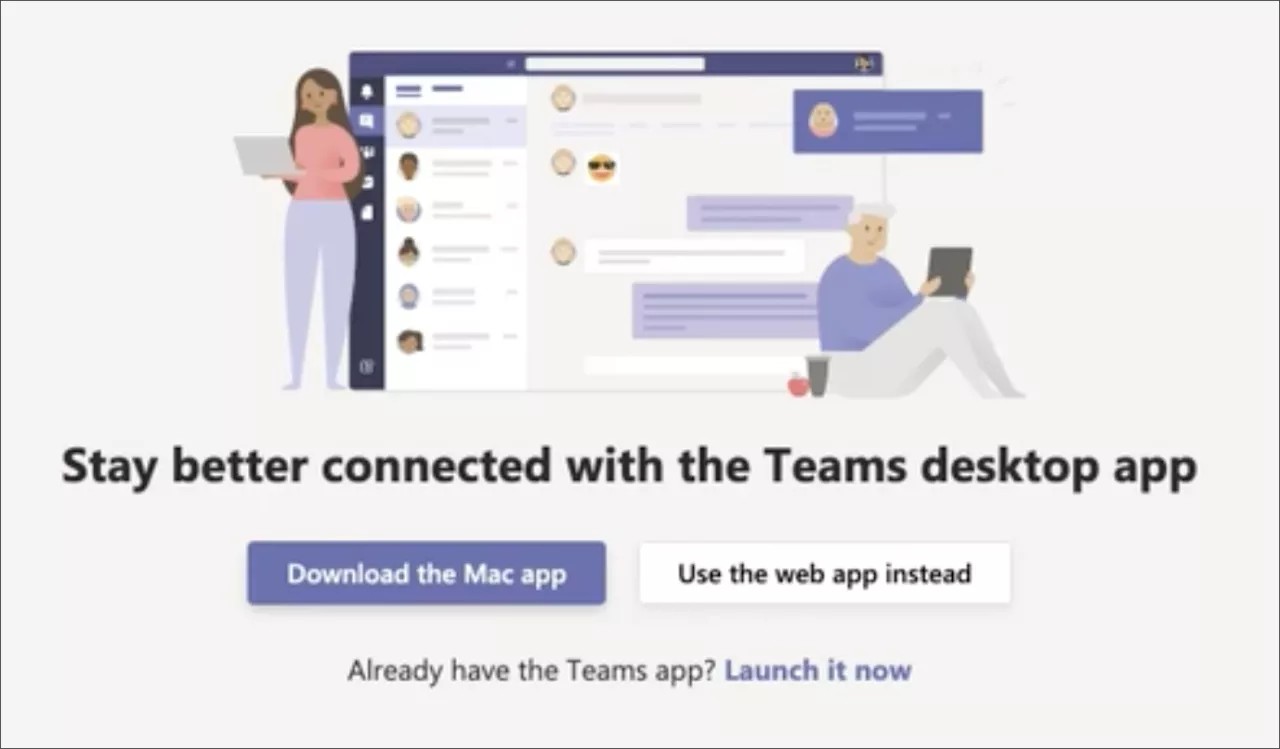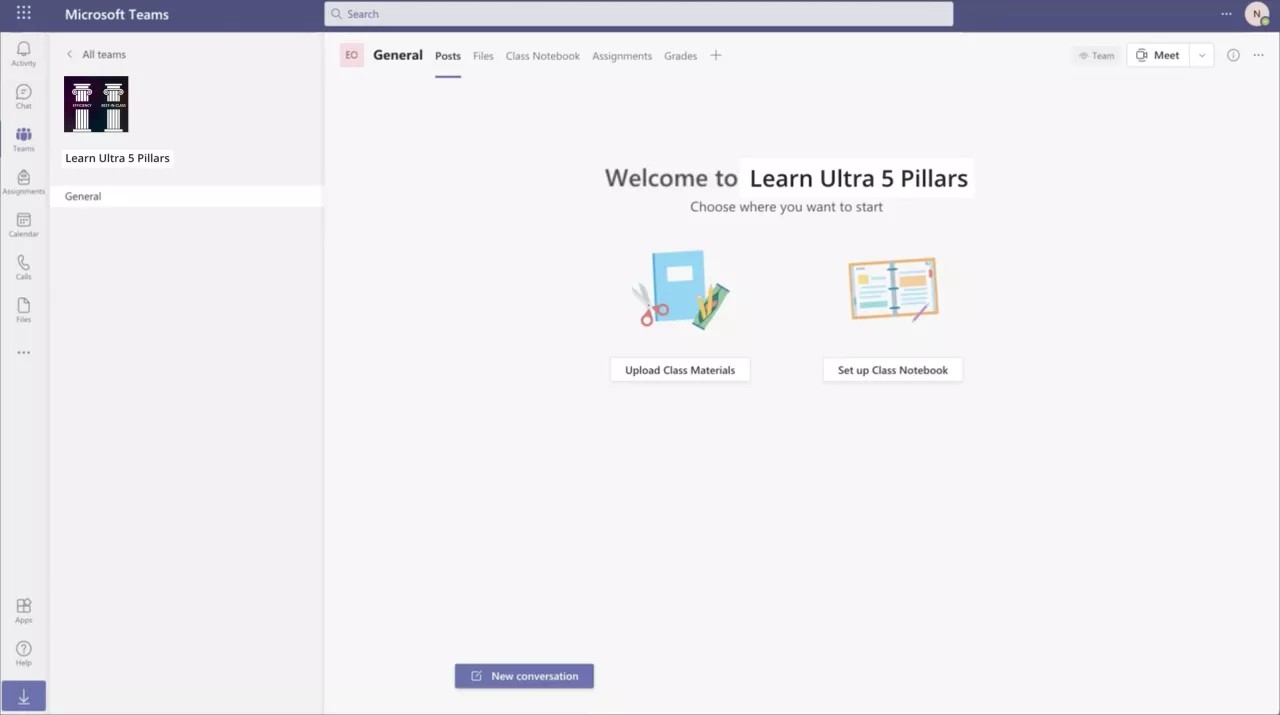Diese Informationen gelten nur für die Ultra-Kursansicht.
Diese Informationen gelten nur für die Ultra-Umgebung.
Wenn der Administrator die entsprechenden Ressourcen zur Verfügung gestellt hat, können Sie folgendermaßen vorgehen, um Microsoft Teams-Klassen in Ihren Kursen zu nutzen:
- Öffnen Sie Ihre Kurse und wählen Sie den Kurs aus, in dem Sie Microsoft Teams Classes aktivieren möchten.
- Wählen Sie in der Ultra-Kursansicht im Menü Details und Aktionen die Option zum Aktivieren von Teams unter dem Symbol für Microsoft Teams aus.
- Klicken Sie auf dem Bildschirm vor der Synchronisierung auf die Schaltfläche Mit Microsoft Teams synchronisieren. Dies löst die Synchronisierung der Teilnehmerliste aus. Dieser Bildschirm enthält auch Informationen darüber, was die Integration bietet. Der Vorgang kann bis zu 15 Minuten dauern. Möglicherweise müssen Sie die Seite nach Abschluss aktualisieren.
- Wählen Sie nach der Synchronisierung im Menü Details und Aktionen die Option Microsoft Teams öffnen -> Microsoft Teams Classes öffnen aus. Sie können dann auf den Teams-Abschnitt zugreifen, der für den Learn-Kurs erstellt wurde, und diesen laden.
- Wählen Sie die Schaltfläche Anmelden aus.
- Wenn Sie nicht automatisch umgeleitet werden, um Microsoft Teams zu öffnen, melden Sie sich bei Microsoft Teams mit Ihren Institutions-Anmeldedaten an.
- Wählen Sie aus, wie Sie Microsoft Teams öffnen möchten. Wählen Sie zwischen Ihren Desktop- oder Browseranwendungen.
- Wählen Sie den Abschnitt mit den Kursteams aus, um die Webansicht von Microsoft Teams zu öffnen.
- Sie können unter anderem zwischen den Optionen Kursmaterialien hochladen, Kursnotizbuch einrichten oder Unterhaltung beginnen wählen, um Microsoft Teams für Ihren Kurs zu nutzen.
- Aktivieren Sie das Team entsprechend den Richtlinien von Microsoft, bevor Teilnehmer auf die Teams-Oberfläche zugreifen können. Dies ist eine Standardeinstellung in Microsoft Teams.